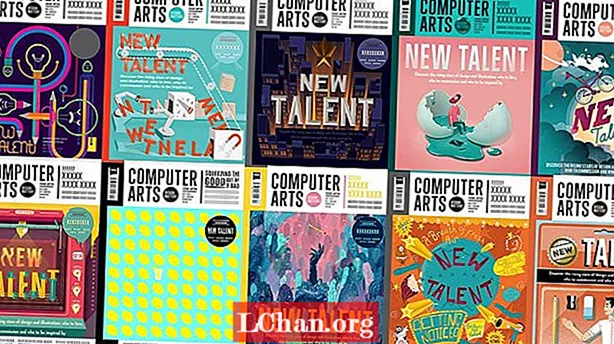![Πώς να επαναφέρετε τον ξεχασμένο κωδικό πρόσβασης των Windows 10 [Tutorial]](https://i.ytimg.com/vi/2A83Vujwpgw/hqdefault.jpg)
Περιεχόμενο
- Μέρος 1: Επαναφορά ξεχασμένου κωδικού πρόσβασης σε φορητό υπολογιστή HP Windows 10 με το PassFab 4WinKey
- Μέρος 2: Βασικοί τρόποι επαναφοράς φορητού υπολογιστή Windows 10 HP
- Συμπέρασμα
Η τακτική αλλαγή του κωδικού πρόσβασης είναι καλή συνήθεια για άτομα που έχουν ψηφιακές συσκευές ως ανάγκες. Αυτό το άρθρο πρόκειται να σας διδάξει πώς να το κάνετε επαναφορά κωδικού πρόσβασης σε φορητό υπολογιστή HP Windows 10 (Pavilion, ProBook, ZBook, EliteBook κ.λπ.). Για να μάθετε περισσότερα, μπορείτε να ακολουθήσετε το περιεχόμενό του!
Μέρος 1: Επαναφορά ξεχασμένου κωδικού πρόσβασης σε φορητό υπολογιστή HP Windows 10 με το PassFab 4WinKey
Κατά τη χρήση του φορητού υπολογιστή HP Windows 10, έχετε αντιμετωπίσει ποτέ την περίπτωση που χάσατε ή ξεχάσατε τον κωδικό πρόσβασης; Τι μπορείτε να κάνετε όταν θέλετε να χρησιμοποιήσετε τον φορητό υπολογιστή HP Windows 10 με κωδικό πρόσβασης; PassFab 4WinKey, ένα επαγγελματικό εργαλείο ανάκτησης κωδικού πρόσβασης που μπορεί να σας βοηθήσει να ανακτήσετε ή να επαναφέρετε εύκολα τον κωδικό πρόσβασης διαχειριστή, λογαριασμού χρήστη και λογαριασμού Microsoft για φορητό υπολογιστή Windows 10 / 8.1 / 8/7 HP.
Βήμα 1: Κατεβάστε και εγκαταστήστε αυτό το λογισμικό σε έναν προσβάσιμο υπολογιστή, εκτελέστε το πρόγραμμα.
Βήμα 2: Συνδέστε ένα λειτουργικό CD / DVD ή USB Flash Drive με υπολογιστή, κάντε κλικ στο "Εγγραφή" για να δημιουργήσετε έναν δίσκο αποκατάστασης κωδικού πρόσβασης των Windows 10 με το PassFab 4WinKey.

Βήμα 3: Τοποθετήστε το δίσκο με δυνατότητα εκκίνησης στον φορητό υπολογιστή HP Widows 10 που προστατεύεται με κωδικό πρόσβασης, εισαγάγετε το BIOS και ενεργοποιήστε τον υπολογιστή για εκκίνηση από τον δίσκο που δημιουργήσατε στο Βήμα 2. Καθώς κάνετε επανεκκίνηση του υπολογιστή σας, μπορείτε να χρησιμοποιήσετε το λογισμικό για να επαναφέρετε τον κωδικό πρόσβασης, να καταργήσετε λογαριασμό, ή δημιουργήστε έναν νέο λογαριασμό.

Βήμα 4: Αφού τελειώσετε, κάντε κλικ στο "Επόμενο" για επιβεβαίωση και επανεκκίνηση του φορητού υπολογιστή HP. Και μπορείτε να χρησιμοποιήσετε τον νέο κωδικό πρόσβασης για να ξεκλειδώσετε τον υπολογιστή.
Μέρος 2: Βασικοί τρόποι επαναφοράς φορητού υπολογιστή Windows 10 HP
Εάν έχετε τον τρέχοντα κωδικό πρόσβασης φορητού υπολογιστή HP, μπορείτε εύκολα να μπείτε στο σύστημα και να επαναφέρετε τον κωδικό πρόσβασης.
A. Για χρήστες που χρησιμοποιούν λογαριασμό Microsoft ως λογαριασμό χρήστη για να εισέλθουν σε φορητό υπολογιστή Windows 10 HP, μπορείτε απλώς να μεταβείτε στον επίσημο ιστότοπο της Microsoft και πρόκειται να ακολουθήσετε τα βήματα για να αλλάξετε ή να επαναφέρετε τον κωδικό πρόσβασης.

Αφού ορίσετε τον νέο κωδικό πρόσβασης, μπορείτε να ξεκλειδώσετε τον φορητό υπολογιστή σας Windows 10 HP με τον νέο κωδικό πρόσβασης λογαριασμού Microsoft.
Β. Για χρήστες που χρησιμοποιούν τοπικό λογαριασμό για να ανοίξουν το φορητό υπολογιστή HP Windows 10, θα πρέπει να ξεκινήσετε τον φορητό υπολογιστή HP μόνο και στη σελίδα σύνδεσης, κάντε κλικ στην επιλογή "Επαναφορά κωδικού πρόσβασης".
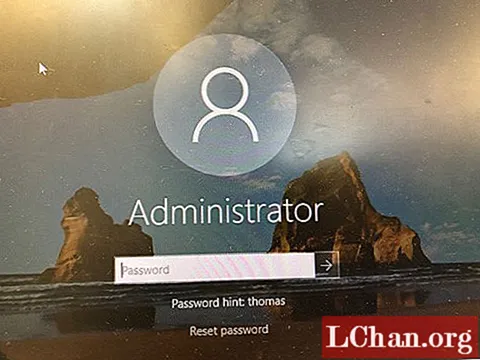
Αφού κάνετε κλικ στο κουμπί, θα οδηγηθείτε στον "Οδηγό επαναφοράς κωδικού πρόσβασης". Πρέπει να ακολουθήσετε αυτό το πρόγραμμα για να επαναφέρετε έναν νέο κωδικό πρόσβασης για τον τοπικό λογαριασμό. Αφού τον ορίσετε με επιτυχία, μπορείτε να χρησιμοποιήσετε τον νέο κωδικό πρόσβασης για να παρακάμψετε τον κωδικό πρόσβασης διαχειριστή φορητό υπολογιστή Windows 10.

Γ. Για κανονική λειτουργία, οι χρήστες μπορούν επίσης να χρησιμοποιήσουν τη Γραμμή εντολών για να επαναφέρουν τον κωδικό πρόσβασης. Απλώς πατήστε "Windows" και "R" για να ανοίξετε το πλαίσιο "Εκτέλεση", εισαγάγετε "cmd" για να εκτελέσετε τη γραμμή εντολών. Στη συνέχεια, εισαγάγετε "καθαρός χρήστης" και πατήστε "Enter" για επιβεβαίωση.
Συμπέρασμα
Όλα αυτά αφορούν τον τρόπο επαναφοράς του κωδικού πρόσβασης σε φορητό υπολογιστή Windows 10 HP. Εάν έχετε περαιτέρω ανάγκη επαναφοράς κωδικού πρόσβασης για φορητό υπολογιστή HP Windows 8.1 / 8/7, δεν πρέπει ποτέ να χάσετε το PassFab 4WinKey, θα έδινε το χέρι να ξεπεράσει όλα αυτά τα προβλήματα.